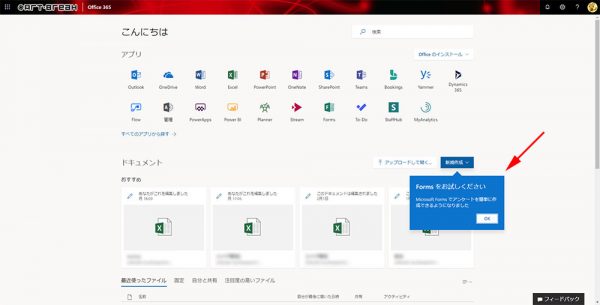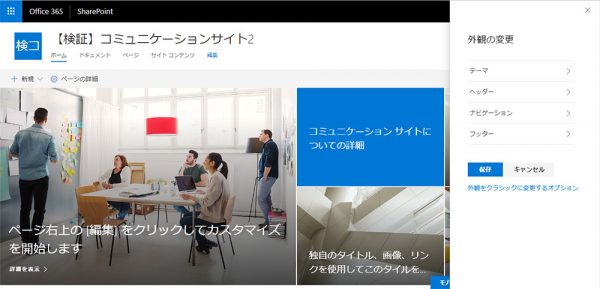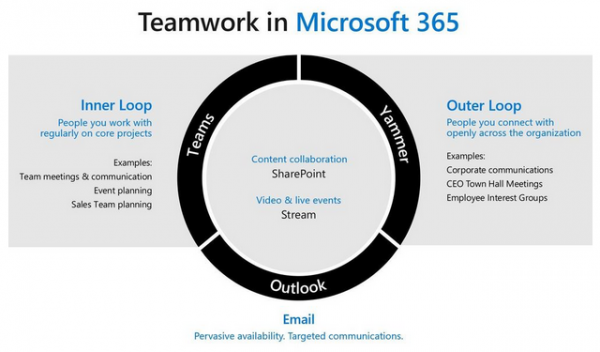特に ドキュメント ライブラリ Webパーツ はコマンドバー内で表示がおかしくなる現象が以前からあります。
▼[Excelにエクスポート] の部分がビュー名と重なってゴチャついてます
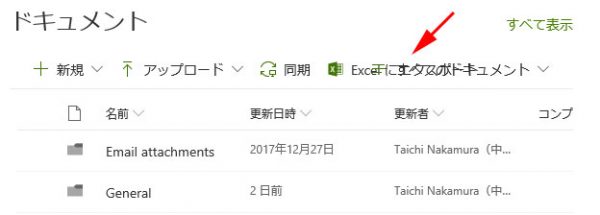
SharePoint 2007 時代から、SharePoint のトップページなどにリストやライブラリのアプリパーツを配置する際には、このコマンドバーについては非表示にしている方が多かった気がします。ただ、モダンページの場合はコマンドバーの表示・非表示がなかったので表示しっぱなしでしたが、いつのまに設定ができるようになっていました。
いつ実装されたかは知りませんが以下の記事(2018/12/06)のスクショではまだ実装されていなかったようです。
SharePoint :モダンページの「リスト」「ドキュメント ライブラリ」Webパーツから(プレビュー)の文字が消えたぞ!
では実際に試してみます。(試すもなにもシンプルな設定ではありますが…)
“SharePoint :モダンページの「リスト」「ドキュメント ライブラリ」Webパーツ でコマンドバーの非表示ができるようになったぞ” の続きを読む